Как установить новый браузер Microsoft Edge
Microsoft Microsoft край / / March 19, 2020
Последнее обновление
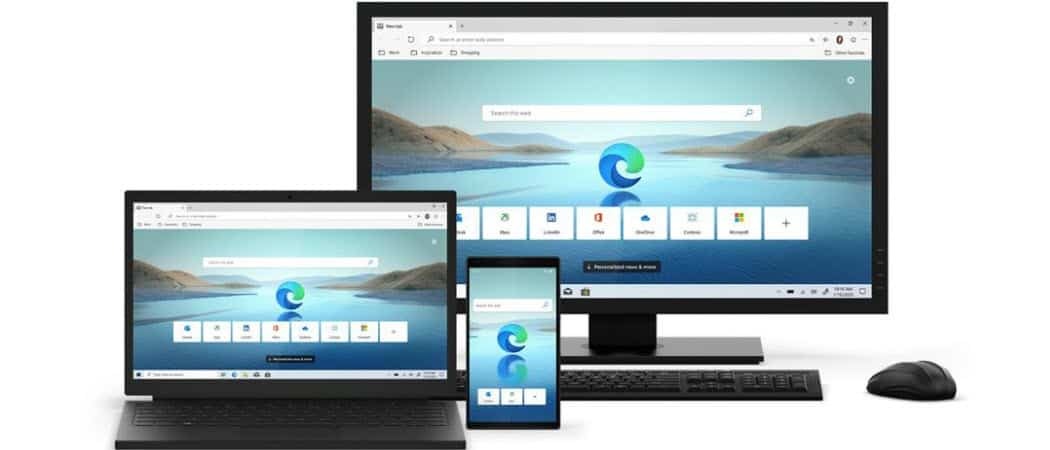
Новый браузер Microsoft на основе Chromium Edge теперь доступен для Windows, MacOS и мобильных устройств. Вот как скачать и установить его.
Microsoft на этой неделе официально запуск окончательная версия его нового браузера Edge. Он основан на коде Chrome с открытым исходным кодом, как Google Chrome, и доступен в Windows 7, 8, 10 и macOS. Он также доступен для Android и iOS, а версия для Linux появится позже в этом году.
Новый Edge выходит пользователям Windows 10 автоматически в шахматном порядке с помощью Центра обновления Windows. Но любой может скачать и установить его сейчас.
Установка браузера является простым процессом. Тем не менее, есть несколько расширенных функций, которые вы могли бы отметить при установке в вашей системе.
Установите новый браузер Microsoft Edge
Чтобы начать голову к Страница загрузки Microsoft Edge.
Затем нажмите Скачать Нажмите кнопку для Windows 10 или щелкните раскрывающийся список, чтобы выбрать ОС, на которую вы хотите установить ее. Обратите внимание, что ссылки для мобильных версий перенаправят вас в соответствующий магазин приложений.
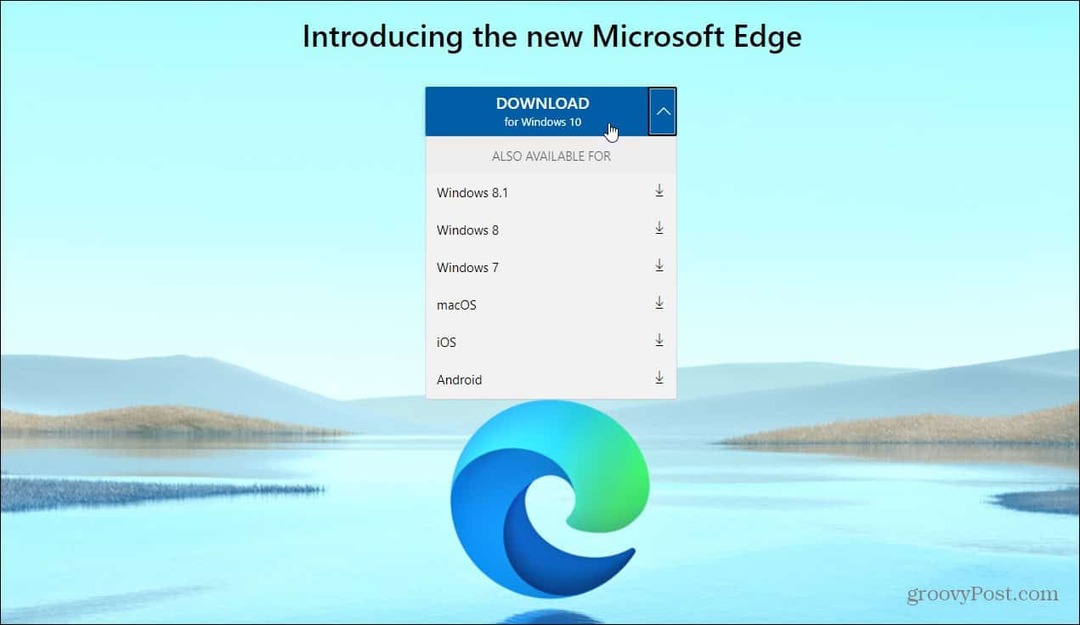
Как только вы запустите установщик, вы увидите экран приветствия. Здесь вы можете выбрать импорт данных из Google Chrome. Или, если вы хотите начать с чистого листа, нажмите Продолжить без импорта кнопка.
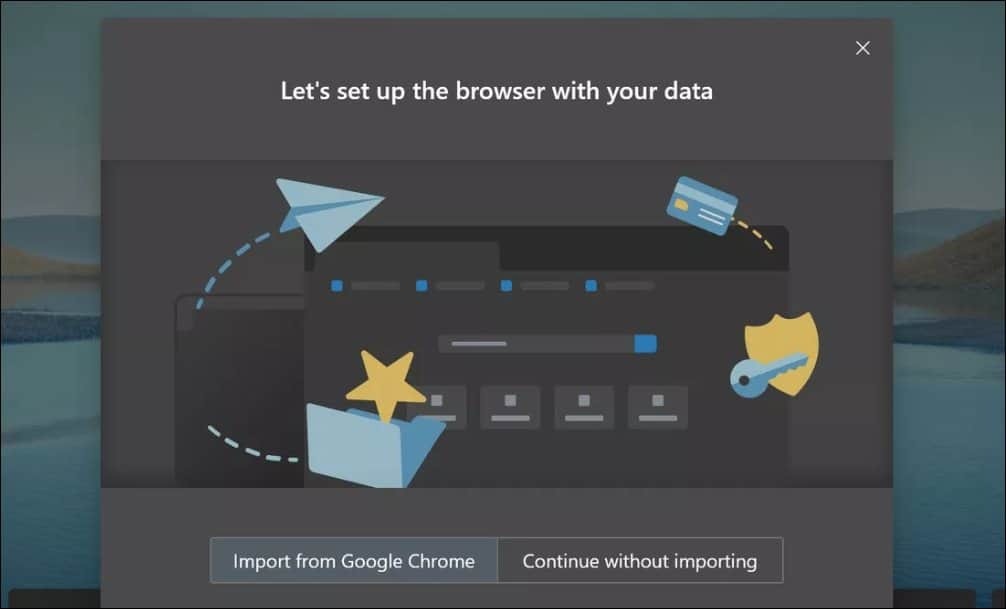
Если вы хотите дополнительные опции, нажмите Дополнительные параметры импорта ссылка на сайт. Затем вы можете выбрать браузер и тип данных, которые вы хотите импортировать в новый Edge.
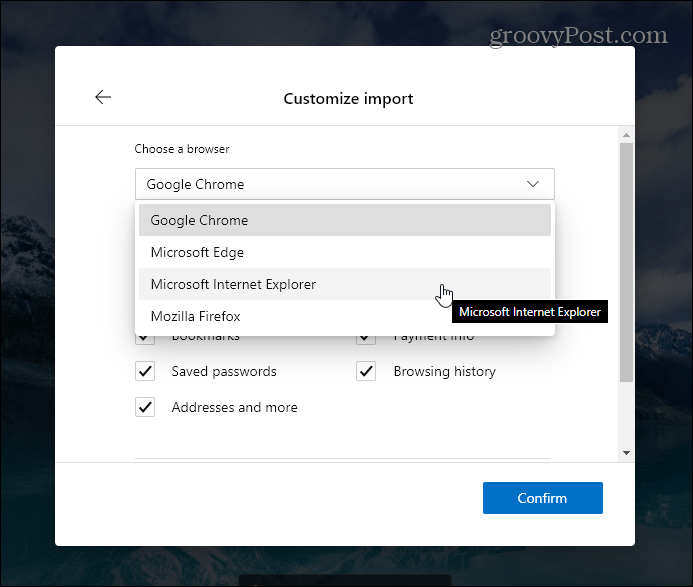
Далее настройте ваши новые вкладки. Существует три различных макета, включая «Вдохновенный», «Информационный» и «Сосредоточенный». Обратите внимание, что вы можете изменить макет позже в настройках.
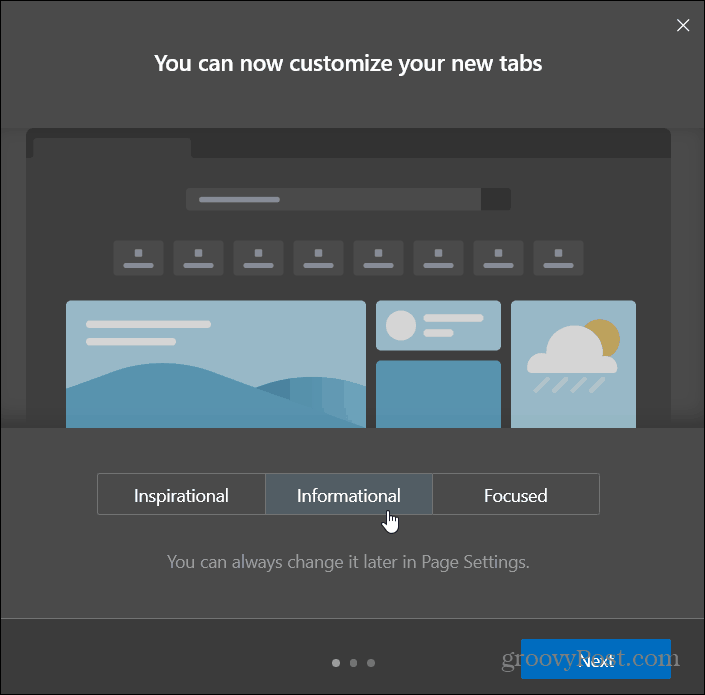
Затем настройте, как вы хотите, чтобы ваши данные синхронизировались с другими устройствами, в которые вы вошли под своей учетной записью Microsoft. Если вы нажмете следующий Здесь он будет синхронизировать избранное, сохраненные пароли, настройки, адреса и многое другое. Если вы не хотите синхронизировать данные браузера, просто переключите переключатель в нет.
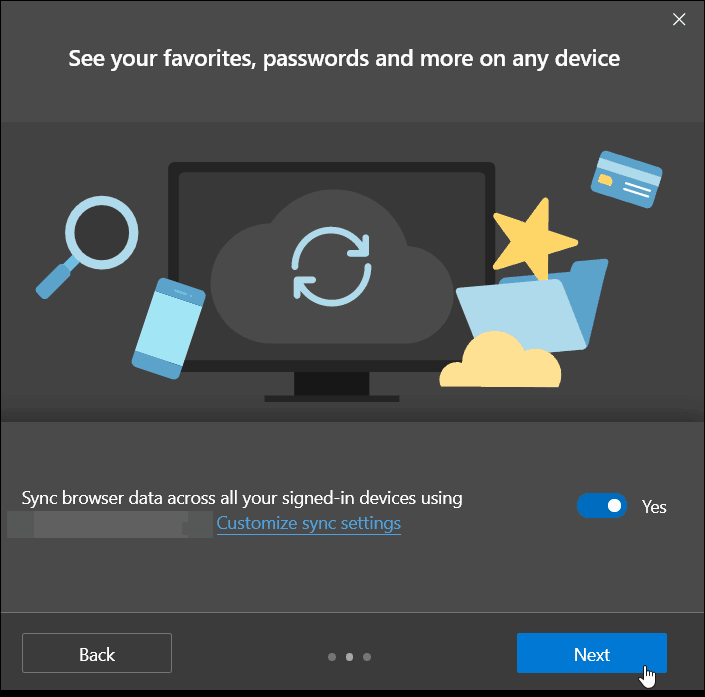
Чтобы выбрать данные для синхронизации, нажмите Настройте параметры синхронизации ссылку и выберите, какие предметы вы делаете или не хотите. Здесь вы также можете выйти из своей учетной записи Microsoft.
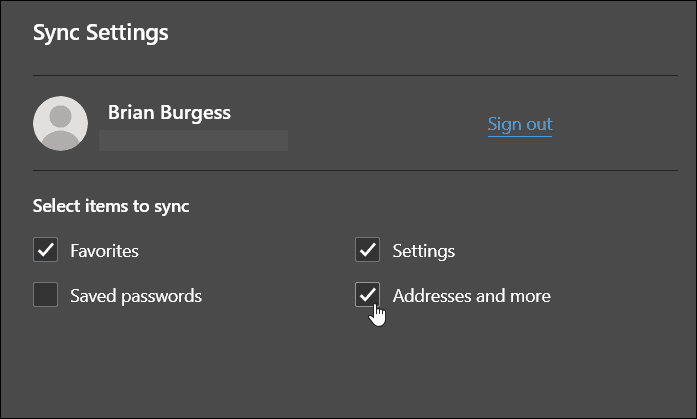
На последнем экране вы можете оставить или отключить персонализированную рекламу, поиск, новости и другие элементы Microsoft. Microsoft может похвастаться аспектом конфиденциальности нового браузера, но, как и Google, она зарабатывает на рекламе.
Но здесь это дает вам возможность отказаться. Если вы не хотите делиться историей просмотров и поиском, переключите переключатель на нет. Когда вы закончите, нажмите Подтверждение кнопка.
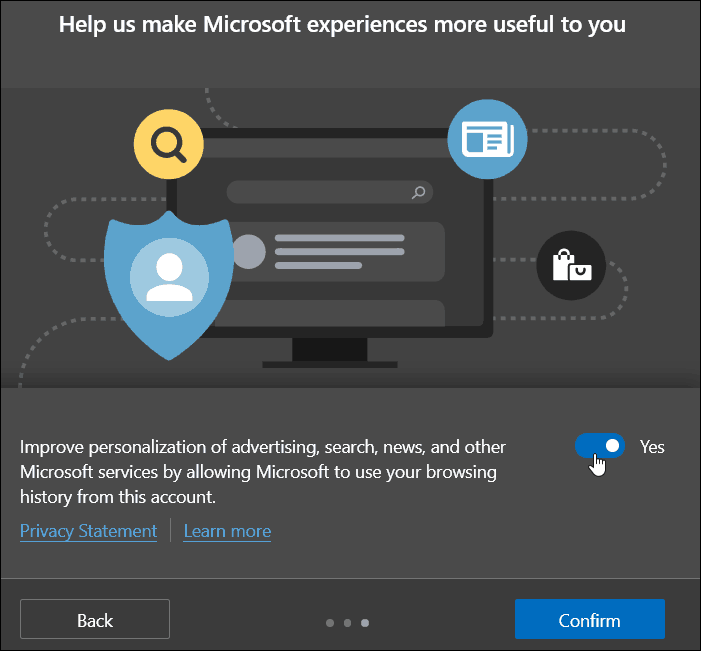
Начните использовать новый край
Это оно. Теперь вы можете начать просмотр в новом браузере Microsoft Edge. Если вы уже являетесь пользователем Google Chrome, вы обнаружите, что Edge легко освоить и начать использовать.
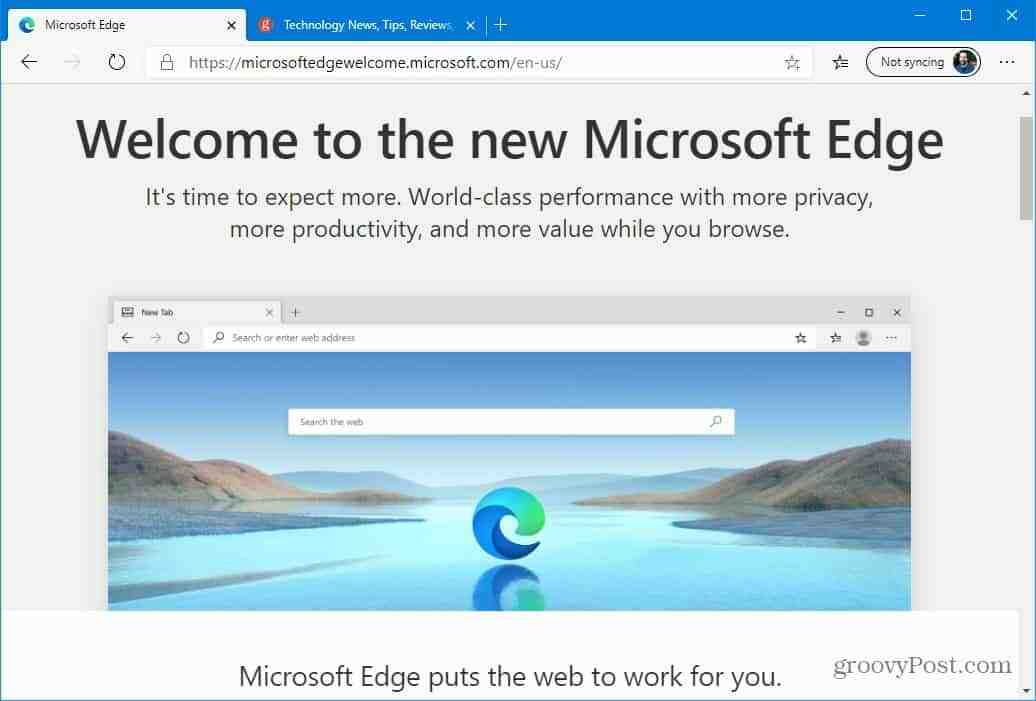
Новая версия браузера Edge поддерживает потоковую передачу 4K, Dolby Audio и Inking в поддержке PDF. Кроме того, он включает режим Internet Explorer, предназначенный для бизнес-пользователей.
Новый Microsoft Edge для мобильных устройств
Новый Microsoft Edge также доступен для IOS и Android, тоже. После установки обязательно войдите в систему с той же учетной записью Microsoft, которую вы используете на своем компьютере для синхронизации избранного, настроек, паролей и других данных.
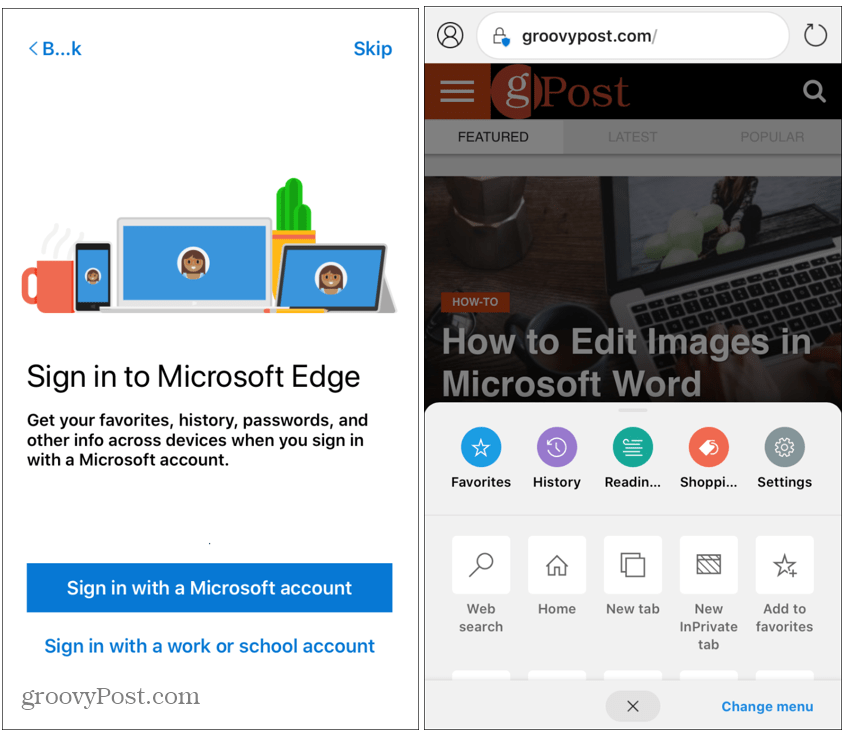
Разработчик и бета-версии
Обратите внимание, что, поскольку новый Edge построен с проектом Open Source Chromium, как и Google Chrome, существуют ранние сборки dev и beta. Это устанавливается как отдельная версия браузера и позволяет вам тестировать предстоящие новые функции. Подробнее об этом можно узнать, как установить Хромированная кромка бета.
